作者:lly
一、环境说明
本文档采用单机部署,启动2个iServer(也可只使用一个iServer进行搭建),端口分别为8090和8091,其中8090端口iServer为主节点,8091为子节点。(修改端口在iServer安装目录下/conf/server.xml,修改8090启动端口,8015关闭端口)
二、部署流程
1.启动主节点iServer,在集群-》配置集群中,开启本机分布式计算集群并保存
2.spark启动后需加入集群,在主节点iserver中通过集群-》加入集群-》添加报告器并保存的方式加入集群,本机部署服务地址使用主节点本机地址,实际使用可将地址改为实际ip和端口
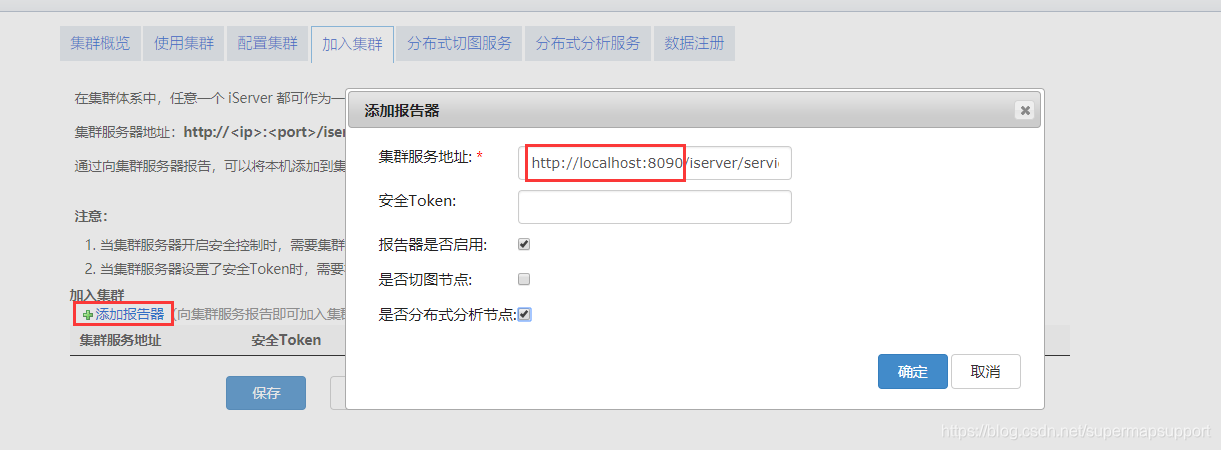
3.加入集群成功后通过访问主节点8080端口查看,worker是否添加成功并且状态为ALIVE(注:必须先配置集群启动spark,再添加报告器,如果先添加报告器会产生加入集群失败的问题)
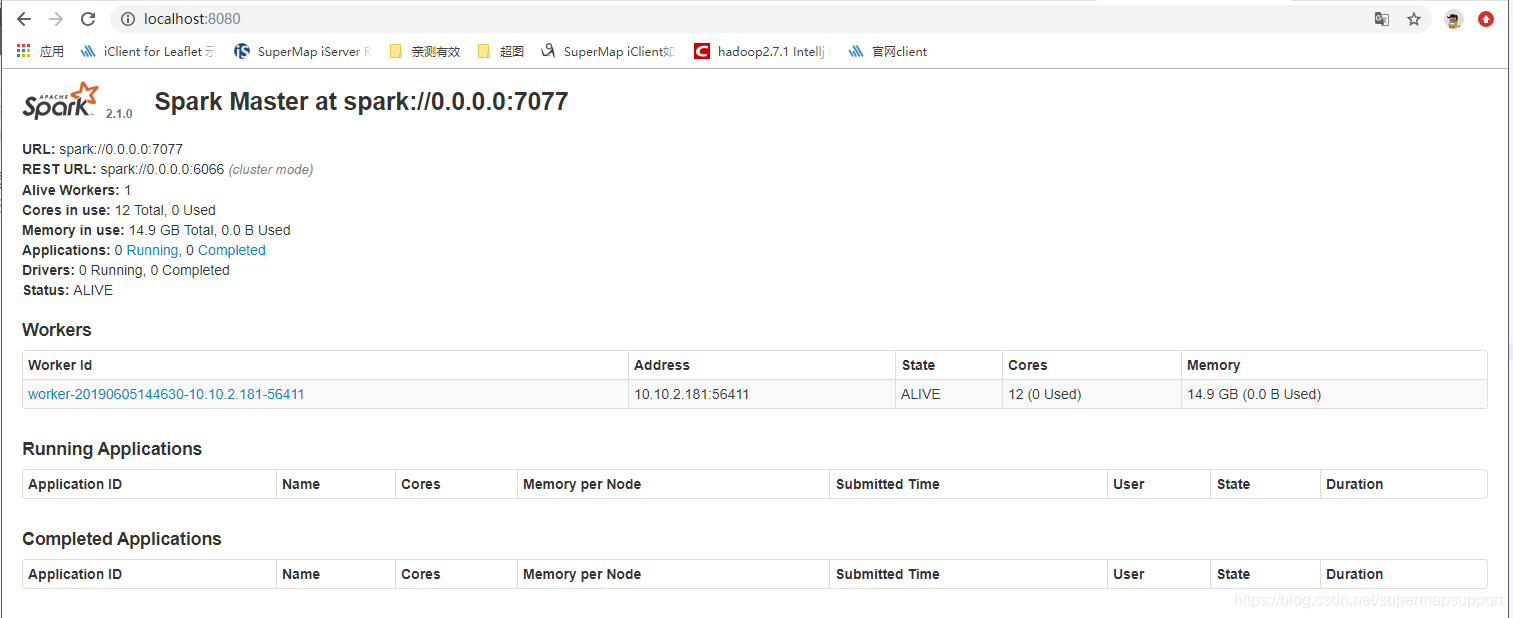
4.启动子节点iServer,并通过集群-》加入集群-》添加报告器方式加入集群,子节点不用启动spark,服务地址填写主节点地址(单个iServer搭建可忽略此步),保存后通过主节点http://IP:8080/ 查看Spark集群是否有新增worker,此时worker数为两个
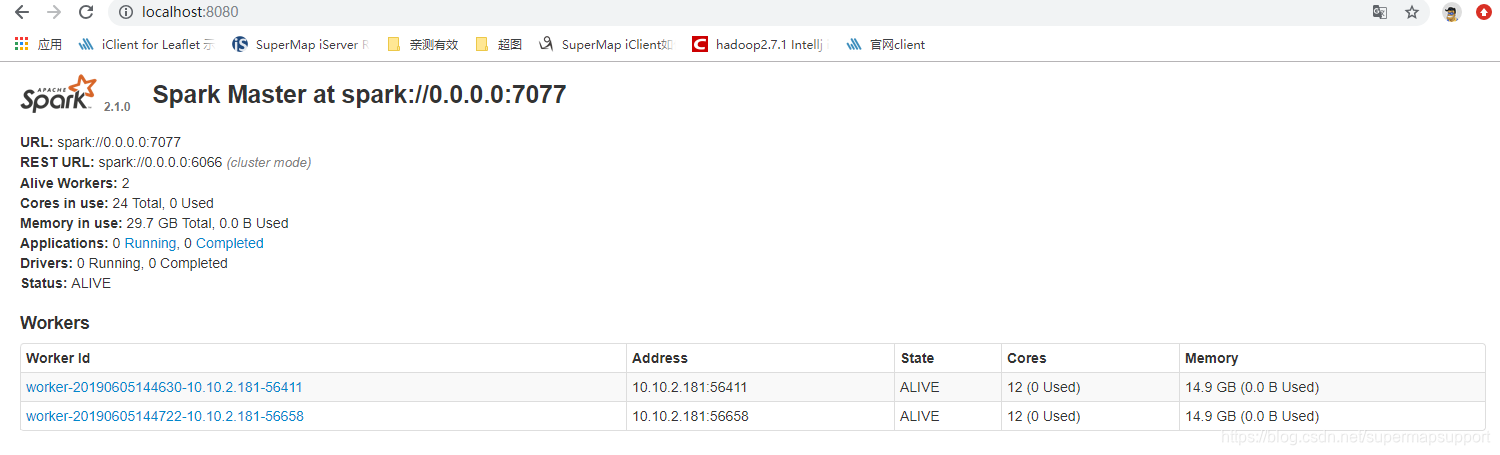
5.进入主节点iserver的集群-》分布式分析服务开启分布式分析服务,服务地址为主节点地址,token可通过点击"在这里"进行生成,生成后粘贴到关联服务Token,然后保存
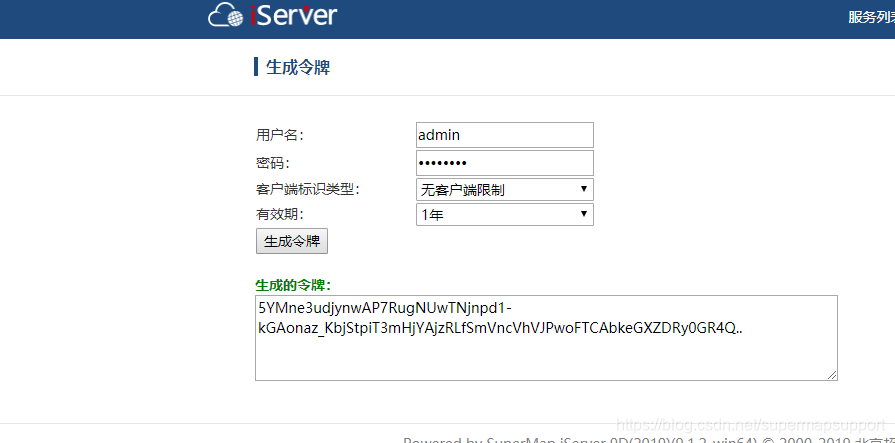

6.保存后通过访问主节点8080端口查看分布式分析服务是否配置成功,配置成功的话会有增加一个distributedanalyst的Application,并且状态为Running状态

至此,我们就介绍完了SuperMap iServer开启分布式分析服务的全部过程。iServer提供了丰富的大数据功能,可参考iServer的帮助文挡获得更多的内容。







 本文详细介绍如何在iServer中搭建分布式分析服务,包括环境设置、集群配置、Spark集群加入及分布式服务启用步骤,适用于单机双iServer场景。
本文详细介绍如何在iServer中搭建分布式分析服务,包括环境设置、集群配置、Spark集群加入及分布式服务启用步骤,适用于单机双iServer场景。
















 5840
5840

 被折叠的 条评论
为什么被折叠?
被折叠的 条评论
为什么被折叠?








